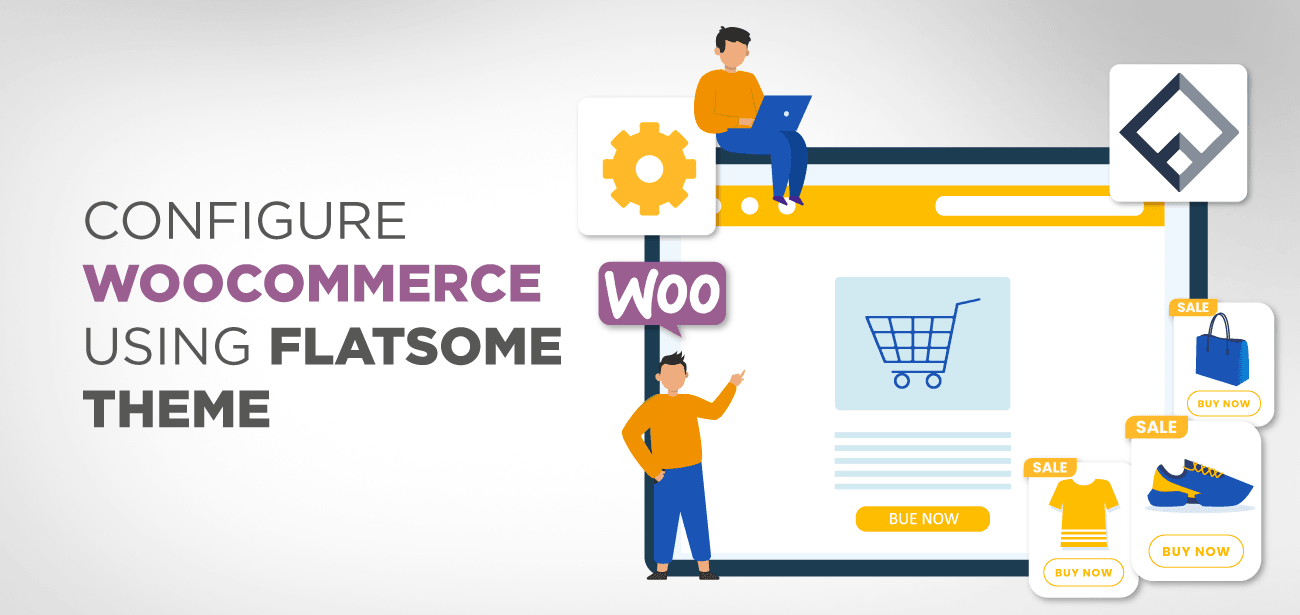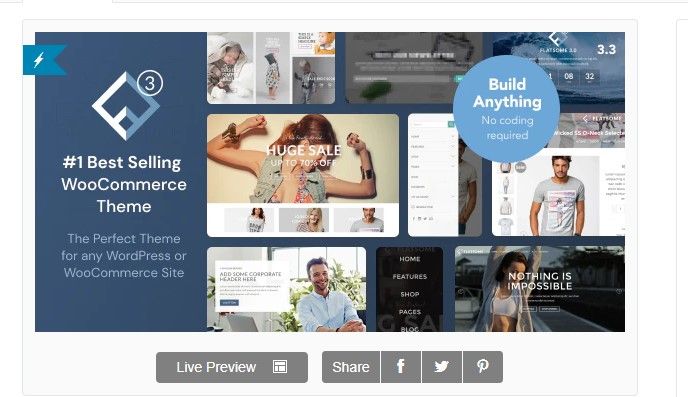Sự hiện diện trực tuyến có ý nghĩa quan trọng đối với mọi công ty trong kỷ nguyên hiện đại này. Nếu bạn là một công ty bán lẻ muốn vươn tới mọi nơi trên thế giới, bạn đã đến đúng nơi vì bạn sẽ biết cách bạn có thể làm cho trang web thương mại điện tử của mình trở nên hấp dẫn.
Trong thời đại ngày nay, nơi mà ở trong nhà và an toàn là ưu tiên hàng đầu của chúng ta, cửa hàng trực tuyến là một nhu cầu kinh doanh cần thiết. Đừng lo lắng nếu bạn không có vì chúng tôi đã giúp bạn hướng dẫn từng bước này.
Năm 2020 rất khác so với những gì chúng ta đã thấy trước đây; với COVID 19 đang gia tăng, mọi người giờ đây thích ở nhà với gia đình hơn. Mua sắm trực tuyến đã trở thành lựa chọn hàng đầu của họ, đó là lý do tại sao bạn sẽ thấy một số cửa hàng trực tuyến lớn nhất thu được lợi nhuận tốt ngay cả trong thời gian thử nghiệm này.
Nếu doanh nghiệp của bạn đang gặp khó khăn và mong muốn có sự hiện diện trực tuyến, thì đừng lãng phí thời gian vì bạn bỏ lỡ cơ hội kiếm được lợi nhuận khổng lồ. Chỉ cần thiết lập trang web Thương mại điện tử của bạn với hướng dẫn này và tận hưởng các đơn đặt hàng ngay cả trong những thời điểm khó khăn này.
- FlatSome và WooCommerce
- Tại sao bạn nên chọn FlatSome làm Chủ đề của mình?
- Hướng dẫn từng bước để cài đặt Chủ đề FlatSome.
- Tùy chọn linh hoạt và tùy chỉnh
- Phần kết luận
FlatSome và WooCommerce
Trước khi chuyển sang hướng dẫn từng bước, chúng ta cần biết một chút về WooCommerce và cách nó đã chứng minh giá trị của mình trong thị trường cạnh tranh nơi các nền tảng trực tuyến đang trở nên phổ biến từng ngày.
Trước tiên, bạn nên biết rằng WooCommerce là một plugin cho WordPress, có nghĩa là nếu bạn không có WordPress thì plugin sẽ vô dụng. Để có được WordPress, bạn cần mua hosting và cài đặt WordPress. Khi bạn đã cài đặt WordPress và WooCommerce, bạn có thể làm theo hướng dẫn bên dưới để cài đặt một số chủ đề tuyệt vời để làm cho cửa hàng của bạn trông hấp dẫn.
WooCommerce là một nền tảng cung cấp cho bạn cơ sở để thiết lập một doanh nghiệp thương mại điện tử trực tuyến mà không cần phải viết mã một dòng. Với các tính năng kéo và thả tuyệt vời, bất kỳ ai trong số các bạn đều có thể bắt đầu công việc kinh doanh của mình chỉ sau vài giờ. Hướng dẫn này sẽ minh họa cách làm cho cửa hàng trực tuyến của bạn hấp dẫn và đẹp mắt.
Một cửa hàng trực tuyến có thiết kế hấp dẫn sẽ có nhiều khả năng nhận được đơn đặt hàng hơn là một cửa hàng đơn giản. Đó là lý do tại sao bạn cần một cửa hàng trực tuyến với một số thiết kế ngoài hộp. Các chủ đề phẳng cung cấp cho bạn cơ hội tạo một trang web với một số thiết kế đặc biệt và độc đáo.
Tại sao bạn nên chọn FlatSome làm Chủ đề của mình?
Một chủ đề WooCommerce thanh lịch được nhúng với hàng nghìn tùy chọn thiết kế; thì bạn đang ở trên nền tảng phù hợp vì chỉ có Flatsome mới có thể đáp ứng mong muốn của bạn. Nó cực kỳ có thể tùy chỉnh và dễ sử dụng, làm cho nó có thể truy cập và sử dụng được cho tất cả mọi người đọc nó mà không cần sự trợ giúp của chuyên gia.
Đây là một chủ đề Thương mại điện tử đa năng mà qua đó bạn có thể mang đến một cuộc sống mới cho cửa hàng trực tuyến của mình. Các tính năng độc đáo của nó giúp bạn tận hưởng sự linh hoạt và các tính năng của các chủ đề WordPress này. Chúng ta còn chờ gì nữa để bắt đầu và tạo cho cửa hàng trực tuyến của chúng ta một thiết kế mà chưa ai từng chứng kiến?
Hướng dẫn từng bước để cài đặt Chủ đề FlatSome.
FlatSome là một chủ đề đa dụng mà nó có thể sử dụng ngay cả khi bạn không có cửa hàng Thương mại điện tử. Nó thậm chí có thể cung cấp cho bạn một số thiết kế đặc biệt cho một trang web đơn giản cùng với một trang web Thương mại điện tử hoàn chỉnh.
Mặc dù đáp ứng nhiều mục đích, nó được tạo ra cho plugin WooCommerce để chạy các cửa hàng trực tuyến để mua và mua. Với các tính năng độc đáo của nó, bạn sẽ nhận được các yếu tố như biểu tượng giỏ hàng trong tiêu đề theo mặc định. Hơn nữa, nó cũng tích hợp nhiều tính năng giúp chúng tôi dễ dàng tạo một cửa hàng trực tuyến.
Bây giờ chúng ta hãy chuyển sang các bước…
- Bước 1
Bước đầu tiên liên quan đến việc tải xuống Chủ đề và cài đặt WordPress và WooCommerce trên lưu trữ của bạn. Đây là liên kết mà qua đó bạn có thể tải xuống Chủ đề Flatsome trong khi sử dụng cài đặt bằng một cú nhấp chuột từ nhà cung cấp dịch vụ lưu trữ của bạn để cài đặt WordPress.
Sau khi cài đặt xong WordPress trong lưu trữ của bạn, bạn cần phải truy cập plugin và tìm kiếm WooCommerce. Hình ảnh bên dưới minh họa cách bạn có thể cài đặt nó.
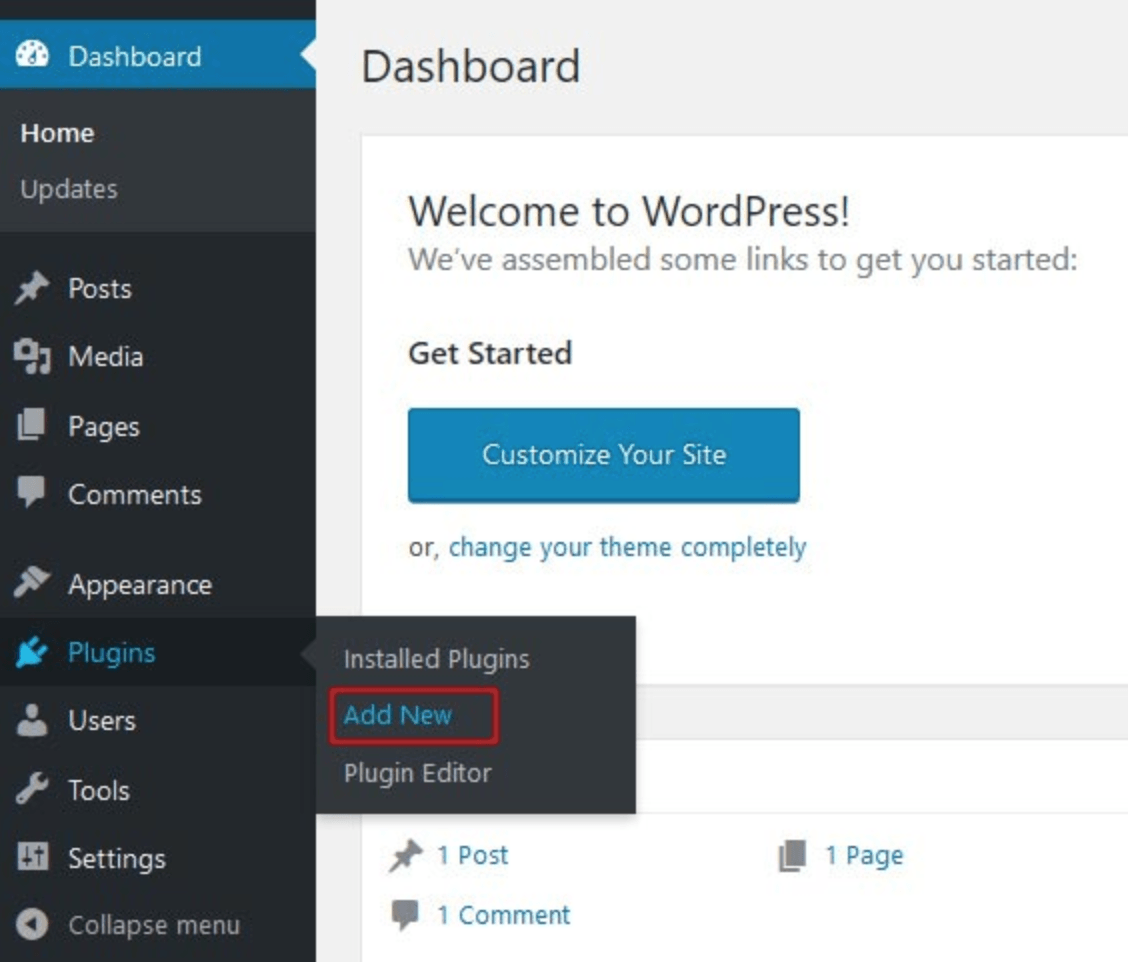
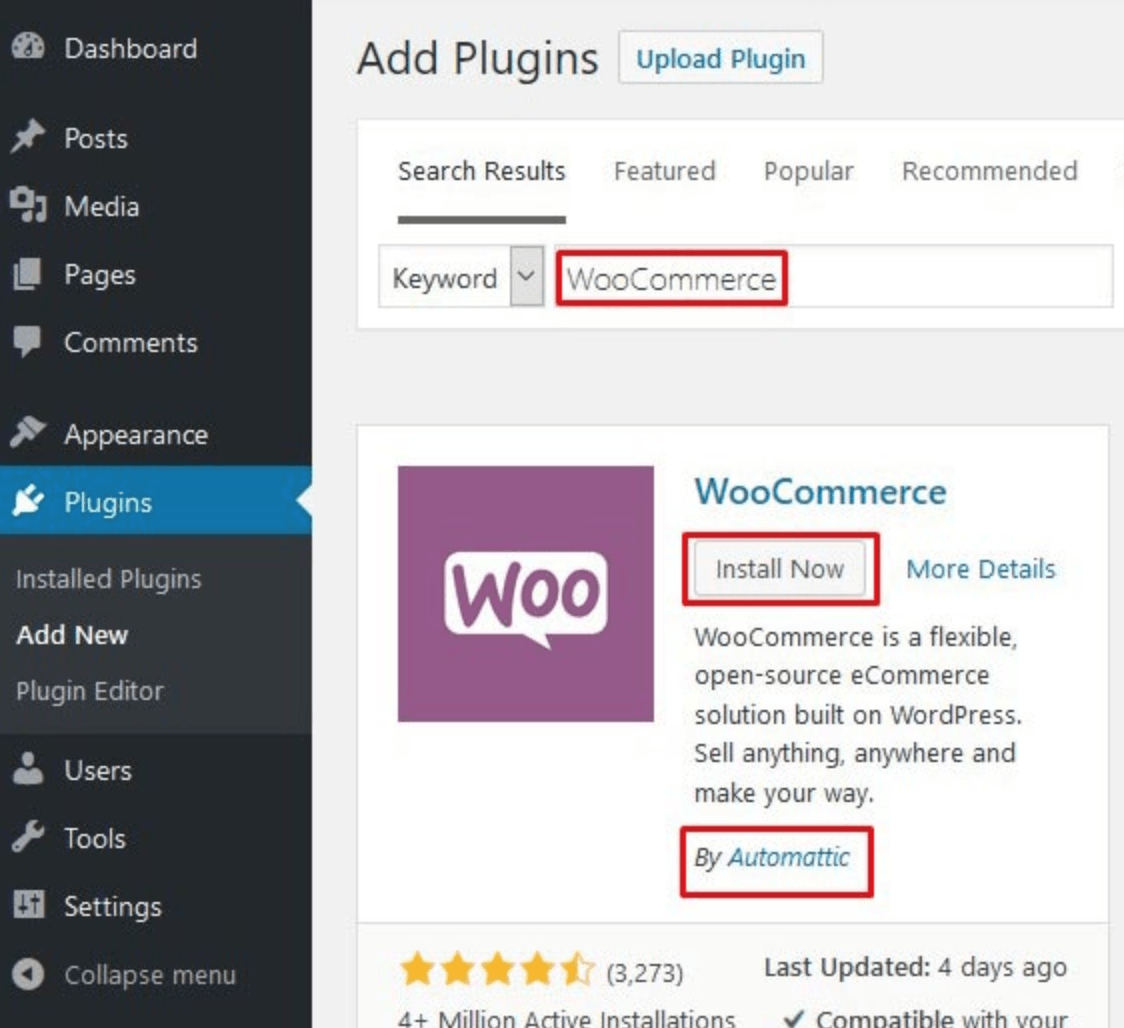
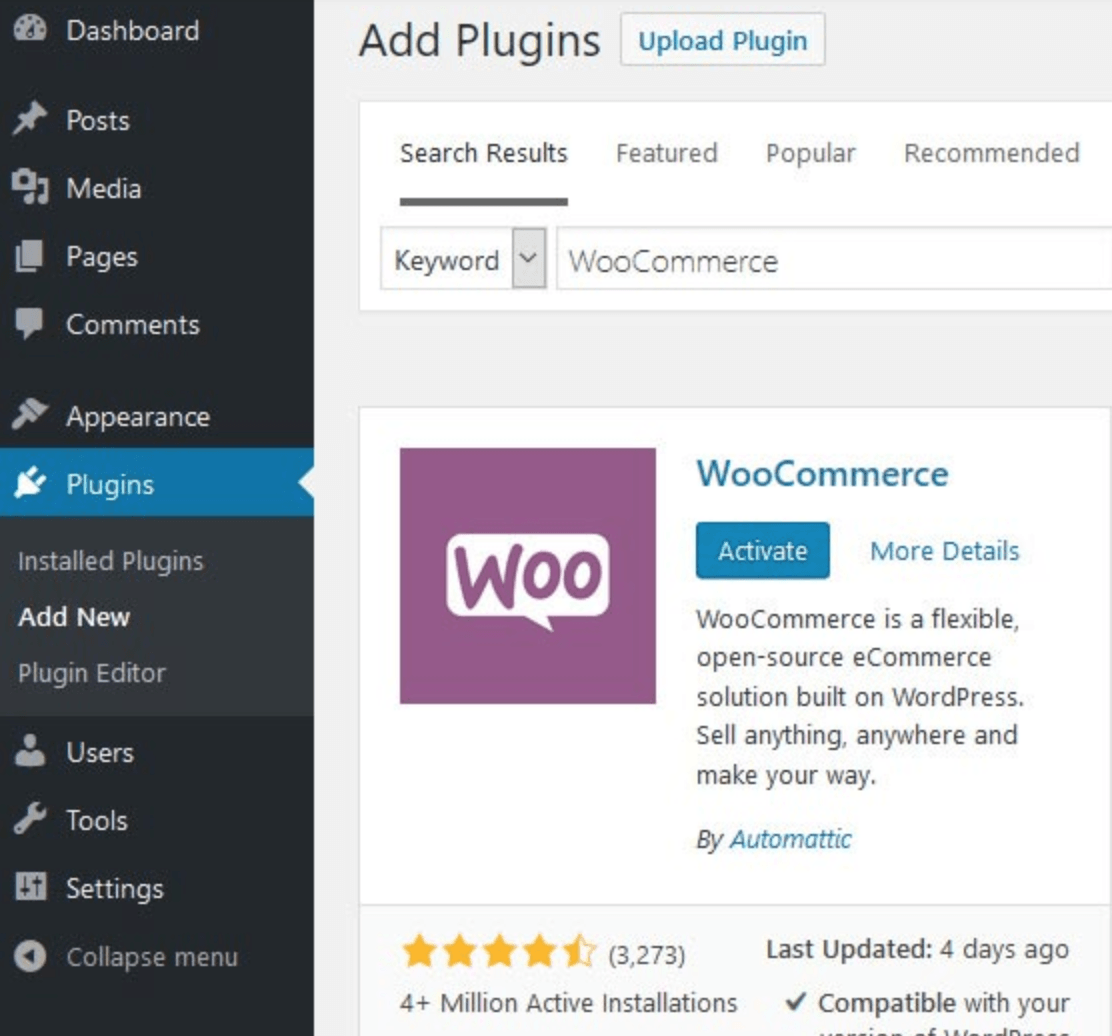
Khi tất cả các bước trên hoàn tất, bạn sẽ sẵn sàng sử dụng WooCommerce theo yêu cầu của mình. Sau khi tất cả các cấu hình đã được thực hiện và mọi thứ cuối cùng liên quan đến sản phẩm và giá cả, bây giờ bạn có thể chuyển sang Chủ đề.
- Bước 2
Chuyển đến menu Chủ đề và nhấn menu Giao diện. Bạn sẽ thấy một nút Thêm mới ở trên cùng. Ảnh chụp màn hình bên dưới cũng hiển thị nút.
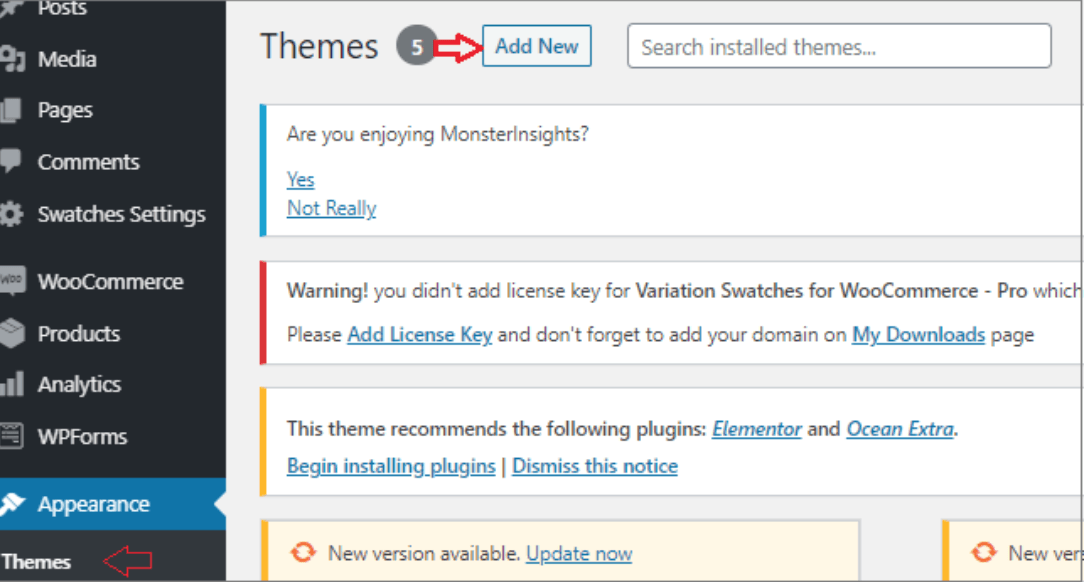
Khi bạn nhấn nút Add New, bạn sẽ được đưa đến một màn hình khác, như hình dưới đây.
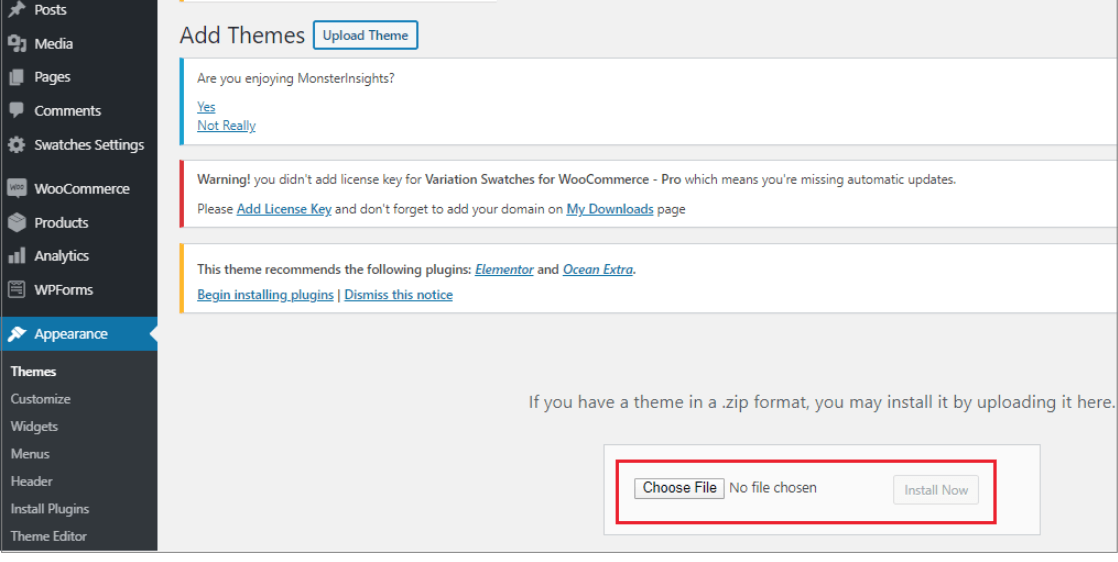
Quá trình cài đặt có thể không thành công do giới hạn kích thước tệp thấp hơn. Vì vậy, bạn nên tuân theo giới hạn tệp đã định cấu hình. Những người đang sử dụng dịch vụ lưu trữ được quản lý có thể yêu cầu giới hạn tệp của nhà cung cấp dịch vụ vì họ có tùy chọn thiết lập nó cho bạn.
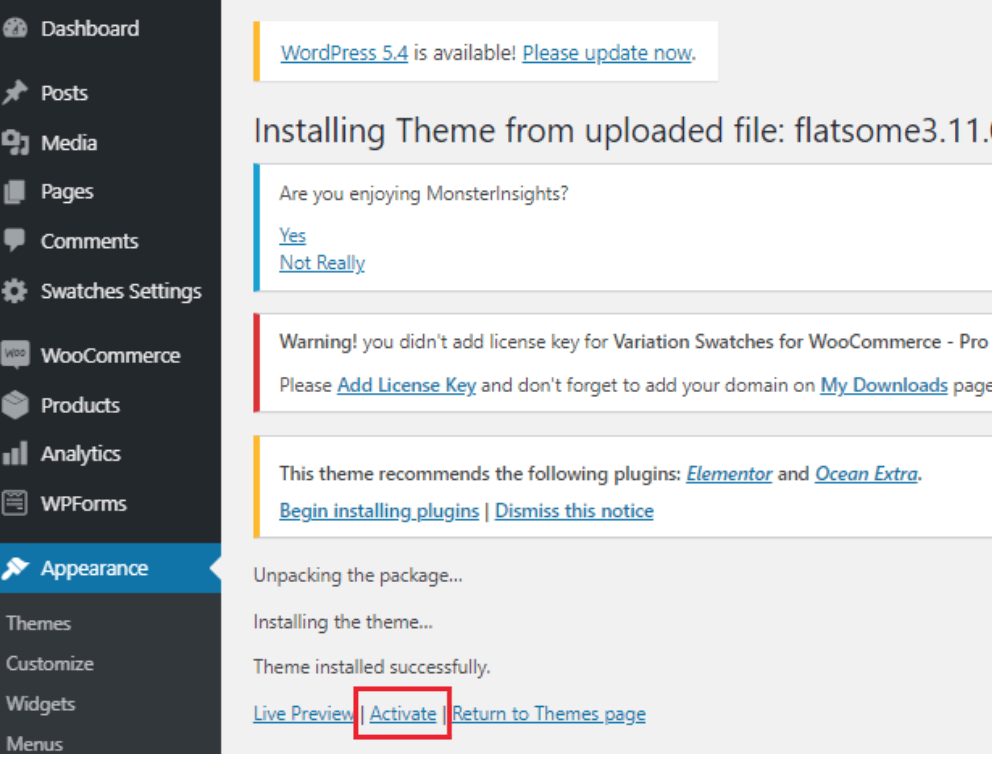
Sau khi Theme cài đặt xong, nó sẽ yêu cầu bạn kích hoạt Theme. Chỉ cần nhấn vào nút Kích hoạt và bạn sẽ có thể thực hiện được.
- Bước 3
Bây giờ đến bước thứ ba, nơi chúng ta sẽ thiết lập mọi thứ theo mong muốn của mình. Sau khi hoàn tất cài đặt và kích hoạt, Trình hướng dẫn cài đặt sẽ tự động xuất hiện trên màn hình của bạn. Trình hướng dẫn này sẽ hướng dẫn bạn toàn bộ quá trình bắt đầu.
Nếu bạn đã bỏ lỡ trình hướng dẫn sau khi kích hoạt vì lý do nào đó, bạn có thể khởi động trình hướng dẫn bất cứ lúc nào từ menu Flatsome có sẵn ở phía bên trái của menu. Nhưng trong ex amp le này, chúng ta sẽ xem qua trình hướng dẫn ngay sau khi kích hoạt.
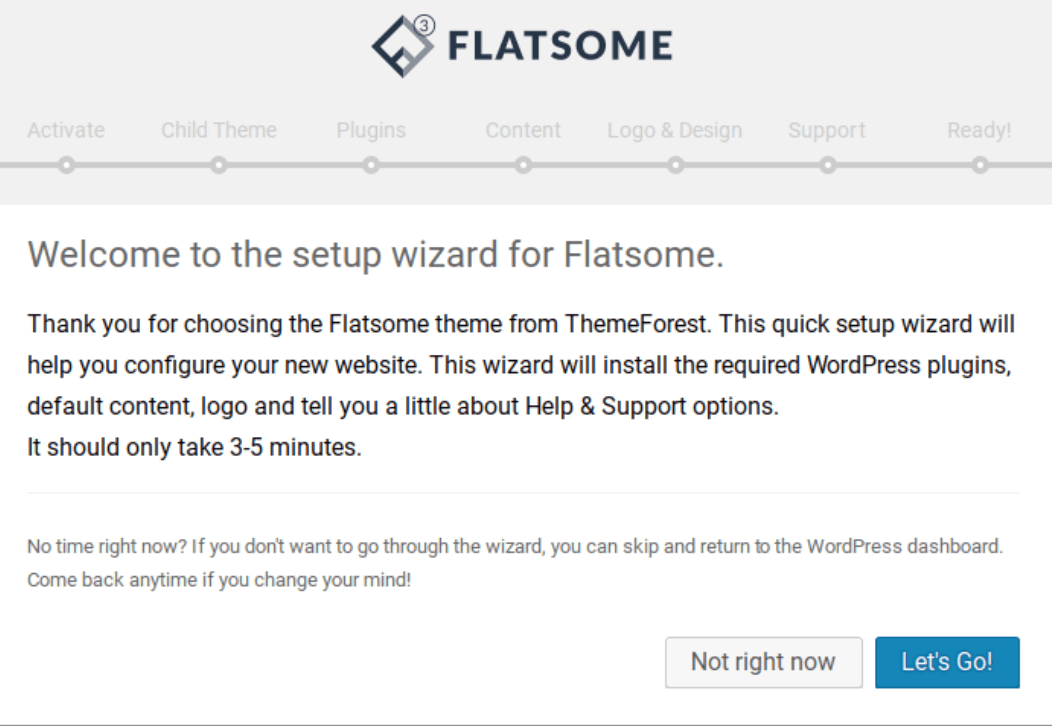
Nhấn Let's Go! Để bắt đầu. Trong bước sắp tới, bạn cần thêm mã mà bạn nhận được sau khi mua Chủ đề.
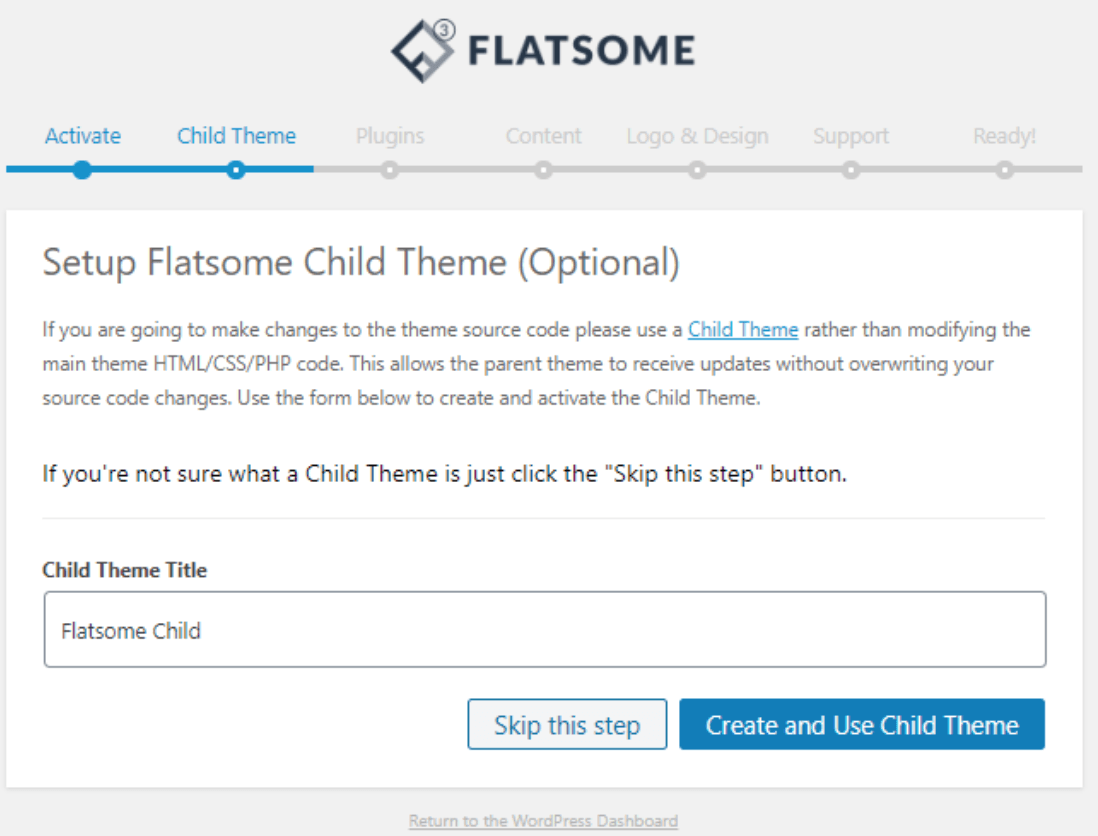
Ở bước này, bạn cần đặt tên chủ đề cho trẻ. Theo mặc định, tên chủ đề là FlatSome Child, nhưng bạn có tùy chọn để gọi nó theo yêu cầu của mình. Sau khi cập nhật từ, bạn có thể nhấn nút Create and Use Child Theme để chuyển sang bước tiếp theo.
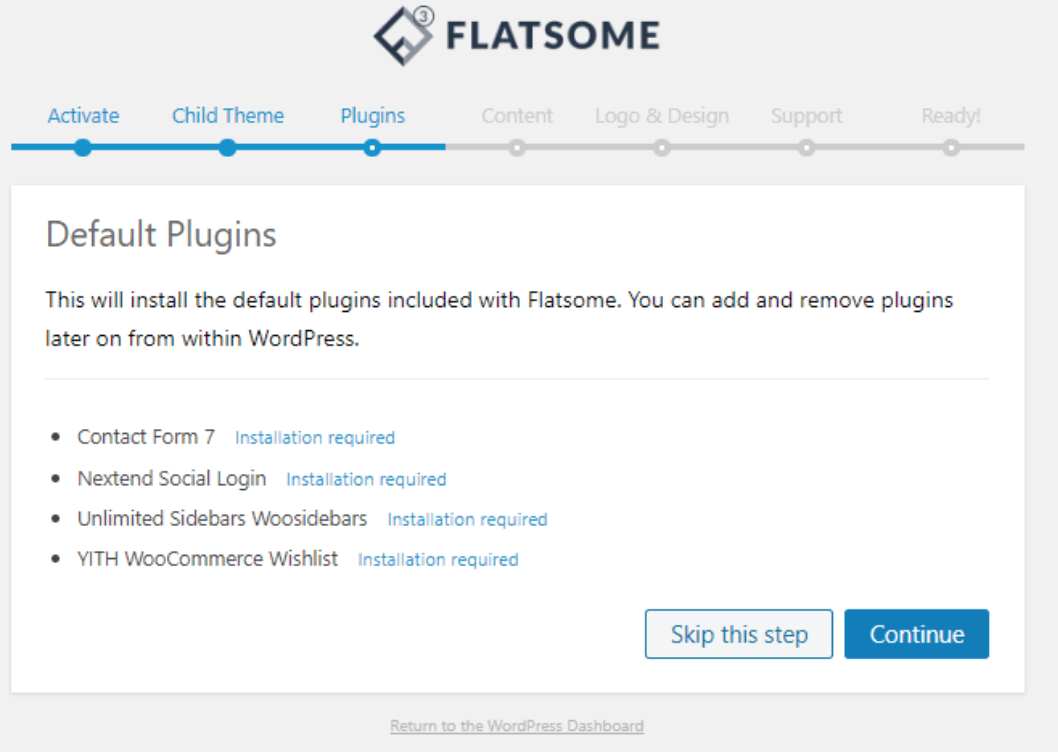
Bước này sẽ yêu cầu bạn cho phép cài đặt các plugin khác nhau có thể được yêu cầu trong khi thiết lập cửa hàng trực tuyến. Nếu bạn cảm thấy bất kỳ plugin nào không cần thiết, bạn có thể gỡ cài đặt nó sau trong plugin s. Bạn thậm chí có thể bỏ qua quá trình cài đặt tất cả các plugin được hiển thị ở trên.
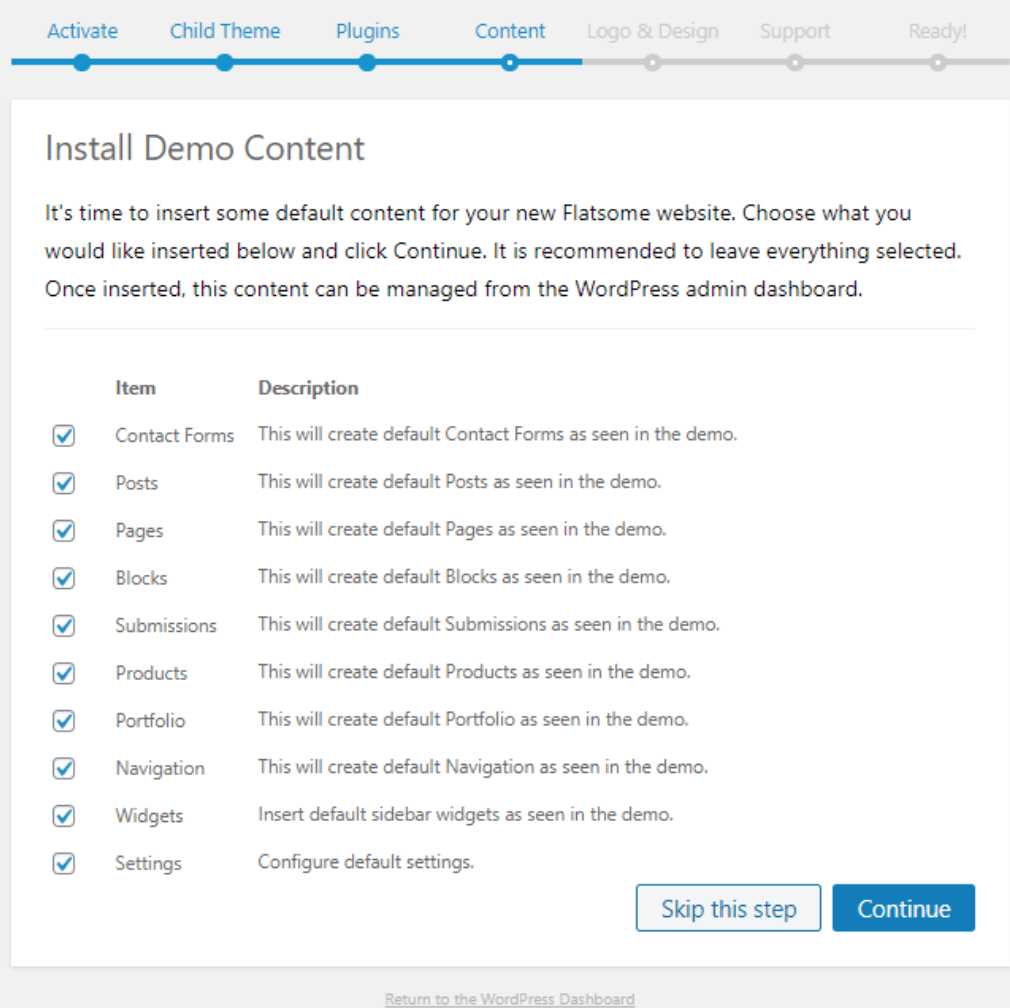
Chuyển sang bước tiếp theo, trình hướng dẫn sẽ yêu cầu bạn tạo một tài khoản demo. Bước này tỏ ra hữu ích khi bạn đang tạo một trang web từ đầu. Bạn có thể tùy chỉnh nội dung sau này.
Bạn phải biết rằng nội dung có thể không hoạt động nếu bạn chưa cài đặt plugin liên quan. Ví dụ: nếu bạn thêm nội dung biểu mẫu liên hệ được thêm vào nhưng plugin bị thiếu, nó có thể không hiển thị. Sử dụng nó trên một trang web hiện có có thể bỏ qua bước này vì Theme có thể hoạt động mà không có nó một cách hiệu quả.
Tất cả thông tin bạn thêm ở đây sẽ có thể tùy chỉnh sau này trong trang tổng quan. Hơn nữa, đây chỉ là một phần thông tin demo dùng để kiểm tra Theme.
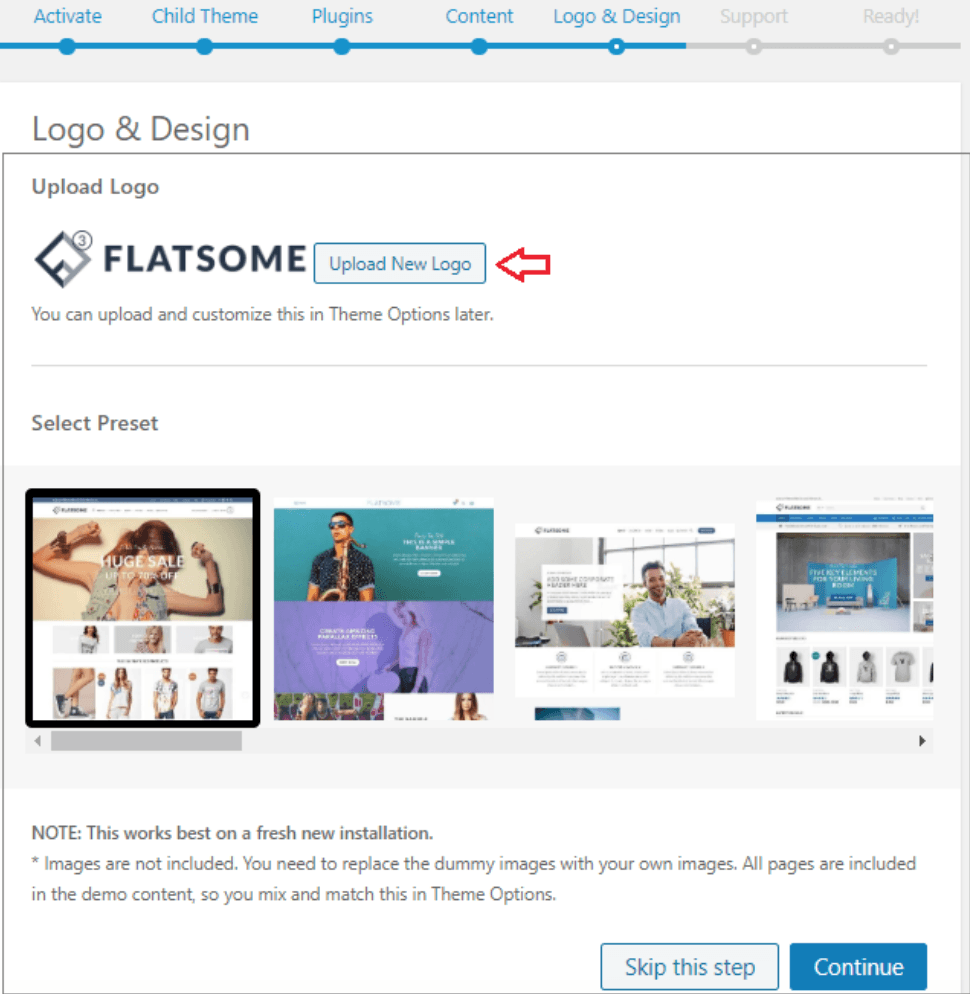
Bây giờ bạn cần thêm logo công ty của mình, logo này sẽ nhận dạng duy nhất bạn. Nếu bạn chưa có logo của mình, đừng lo lắng vì bạn cũng có thể thêm nó vào sau.
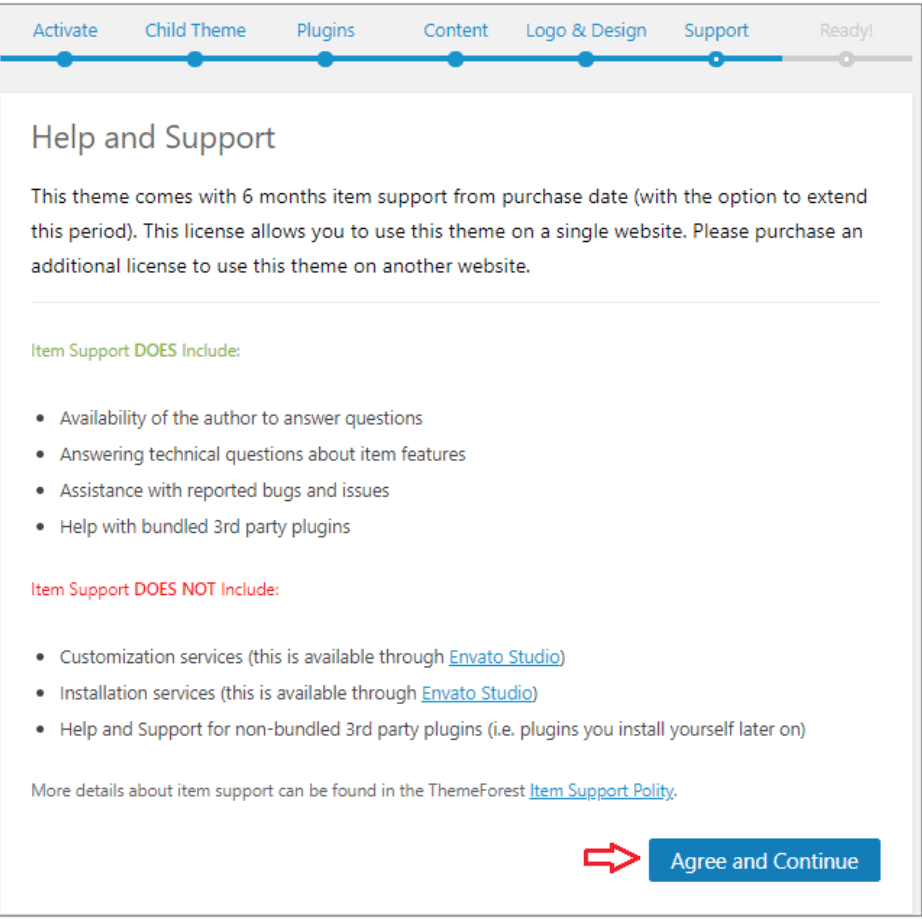
Bước cuối cùng sẽ hiển thị một số thông tin liên quan đến hỗ trợ và các mục là một phần của Chủ đề. Bạn cần phải xem qua nó và nhấn Đồng ý và Tiếp tục để tiếp tục và hoàn thành trình hướng dẫn.
Sau khi hoàn tất với trình hướng dẫn, bạn sẽ nhận thấy rằng bạn có nhiều tùy chọn có sẵn trong menu Tùy chỉnh bên dưới menu Giao diện.
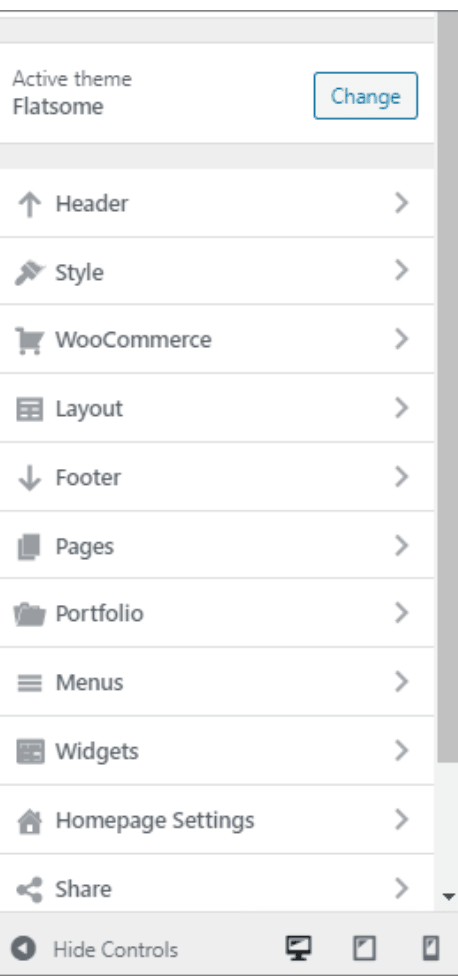
Tùy chọn linh hoạt và tùy chỉnh
Trong menu này, bạn sẽ nhận được nhiều tùy chọn bao gồm bố cục mặc định, màu sắc, kiểu chữ, v.v.
Mọi thứ trong chủ đề này đều có thể tùy chỉnh, bao gồm nội dung, giỏ hàng danh mục cửa hàng, trang thanh toán, sản phẩm và nhiều hơn nữa. Hơn nữa, Chủ đề cho phép bạn tùy chỉnh đầu trang và chân trang. Với rất nhiều tính năng có sẵn, đây chắc chắn là lựa chọn tốt nhất hiện có cho những người muốn thiết lập một cửa hàng trực tuyến duy nhất cho doanh nghiệp của họ.
Phần kết luận
WordPress là một nền tảng giúp những người không am hiểu kỹ thuật có thể dễ dàng xây dựng trang web của họ mà không gặp bất kỳ khó khăn nào khi thuê một công ty hoặc một cá nhân. Với giao diện dễ tiếp cận và thân thiện với người dùng, bạn sẽ có thể thổi hồn vào những ý tưởng của mình.
WooCommerce là một plugin rất nổi tiếng khác đã giúp cuộc sống dễ dàng hơn cho những người muốn mở rộng kinh doanh của họ sang các nền tảng trực tuyến. Đó là lý do mà nó được tải xuống trên toàn cầu. Khi ở nhà đảm bảo an toàn, các công ty phải có sự hiện diện trực tuyến để giữ chân trên thị trường.
FlatSome là một plugin tuyệt vời khác cung cấp cho bạn phương tiện tạo cho trang web thương mại điện tử của bạn một giao diện tuyệt vời. Với nhiều tùy chọn để tùy chỉnh trang web, nó nên là đối tác của bạn vì không có lựa chọn nào tốt hơn ngoài điều này.